Содержание
- 1 Комплект и внешний вид
- 2 Подключение
- 3 Видео: Asus RT N11P
- 4 Вход
- 5 Настройка протоколов Интернет
- 6 Настройка роутера ASUS RT N11P в режиме повторителя
- 7 Wi-fi
- 8 IPTV
- 9 Прошивка роутера
- 10 Восстановление заводских настроек
- 11 Похожие товары
- 12 Характеристики
- 13 Подключение
- 14 Быстрый способ настроить интернет
- 15 Настройка подключения вручную
- 16 Настройка Wi-Fi
- 17 Повторитель
- 18 Безопасность
- 19 Возврат к заводским настройкам
- 20 Отзывы пользователей
ASUS RT-N11P — это простенький бюджетный роутер стартового уровня, предназначенный для неприхотливых пользователей. У ASUS имеется целая серия похожих девайсов, из которой роутер RT-N11P отличается наличием более «сильных» антенн.
Количество моделей маршрутизаторов от ASUS в настоящее время очень велико. Появляются совершенно новые модели, при этом в продаже еще имеются роутеры прошлых поколений.
В рассматриваемой модели буква P в имени говорит о более мощной антенне, имеющей больший коэффициент усиления. От этого коэффициента напрямую зависит совокупная площадь покрытия Wi-Fi. В целом же модель RT-N11P является классическим роутером ASUS с типичным дизайном, программным и аппаратным обеспечением.
После выбора и приобретения роутера его важно правильно разместить и настроить соответствующим образом. Исключением являются случаи, когда провайдеры применяют динамический тип подключения. Большинство домашних Wi-Fi устройств изначально настроены на подобный тип подключения. Несмотря на это, все равно необходимо изменять опции Wi-Fi-маршрутизатора для настройки беспроводной сети.
Комплект и внешний вид
Маршрутизатор поставляется в компактной стандартной картонной коробке темных тонов. Ее отличает полная локализация. На упаковке содержится полезная информация, а именно фотографии, ключевые особенности, детальные технические характеристики и прочая полезная информация.
Комплект поставки стандартен для недорогих моделей и включает в себя: роутер, импульсный блок питания (12В/0,5А), черный патч-корд, гарантийный талон и коротенькое руководство по настройке. Гарантийный срок роутера ограничен тремя годами.
Существуют различные типы патч-кордов, они отличаются не только по цвету, но об этом подробно читайте в статье Виды и назначение патч кордов
Размеры маршрутизатора составляют 14,6×11,1×3,4 см без учета антенн. Материал изготовления корпуса – черный пластик. По углам нижняя часть снабжена ножками из резины. Также имеются отверстия для крепления на стену.
Дизайн лицевой стороны подобен «бриллиантовым граням» Слева снизу расположен блок из 4-х светодиодных индикаторов. Они практически не раздражают миганием, но по своему дизайну немного тусклы и грубы.
Боковые стенки и нижняя часть оснащены вентиляционными решетками. Температурный режим даже при максимальной нагрузке нареканий не вызывает.
С задней части можно увидеть две стационарные антенны, пять безиндикаторных сетевых портов, входной разъем блока питания с тумблером, а также клавишу WPS/сброс. Расположено все весьма плотно, но для класса бюджетных моделей это вполне традиционно.
Качество производства роутера вполне достойное. Причем ASUS держит его на высочайшем уровне как в топовых, так и в бюджетных моделях. Дизайн отличается практичностью, а конструкция роутера вполне удобна по сравнению другими маршрутизаторами в данном ценовом сегменте.
Подключение
Сначала маршрутизатор ASUS RT-N11P требуется подключить к рабочей станции, мобильному компьютеру или другому портативному устройству.
Подсоединение можно осуществить как через LAN кабель, который имеется в комплекте маршрутизатора, так и с помощью WI-Fi. Более надежное подключение – через кабель, в связи с тем, что современные прошивки защищены зашифрованным Wi-Fi, что может стать причиной определенных проблем.
Последовательность действий по физическому подключению роутера:
- необходимо подключить блок питания в гнездо «power»;
- затем требуется LAN-кабель от провайдера подключить в разъем «WAN» на маршрутизаторе;
- сетевой шнур из комплекта маршрутизатора ASUS RT-N11P одной стороной следует подключить к сетевой карте рабочей станции или ноутбука, а противоположной в любой LAN-разъем на маршрутизаторе.
Физическое подключение маршрутизатора можно считать завершенным. При успешном подключении на лицевой панели маршрутизатора должно светиться четыре индикатора: «WPS», «WLAN», «POWER», и один из «LAN».
Видео: Asus RT N11P
Вход
Наиболее часто встречающийся вопрос, который возникает при настройке роутера – «Как зайти в настройки?». Для этого нужно войти в его web-интерфейс.
Для входа в web-интерфейс маршрутизатора следует открыть установленный web-браузер. После его запуска в строке адреса набрать ip-адрес роутера. Новое устройство имеет адрес 192. 168.1.1. По умолчанию Логин – «admin» , Пароль – «admin». Логин и пароль имеют данные значения при условии, что маршрутизатор имеет заводские настройки.
Настройка протоколов Интернет
После успешной авторизации в интерфейсе маршрутизатора следует выбрать вкладку в левой части «Дополнительные параметры», и в появившемся списке пометить «WAN». Дальнейшая настройка зависит от выбранного протокола подключения.
PPTP
Для настройки роутера по протоколу PPTP следует:
- в первой строке установить – «PPTP»;
- в «Основных настройках» во всех 3-х пунктах отметить «ДА»;
- установить маркер в положение «ДА» («Получить IP-адрес и подключиться к DNS автоматически»);
- заполнить «Имя пользователя»;
- ввести пароль в соответствующем поле;
- в поле «Сервер Heart-Beat или PPTP/L2TP(VPN)» ввести ip-адрес или название vpn-сервера. Они также указаны в договоре с провайдером;
- в имя хоста следует набрать произвольную набор символов в английской раскладке;
- выбрав «Применить» рекомендуется запомнить установленные настройки.
L2TP
Для настройки роутера ASUS RT N11P L2TP следует:
- в первой строке установить –«L2TP»;
- в «Основных настройках» во всех 3-х пунктах отметить «ДА»;
- установить маркер в положение «ДА» («Получить IP-адрес и подключиться к DNS автоматически»);
- заполнить поле «Имя пользователя»;
- ввести пароль в соответствующем поле;
- в поле «VPN-Сервер» ввести ip-адрес или название vpn-сервера. Информация содержится в документации провайдера. Для Билайн название vpn-сервера — tp.internet.beeline.ru.
- в имя хоста следует набрать произвольную последовательность английских символов;
- выбрав «Применить» рекомендуется запомнить установленные настройки.
PPPoE
В основном все провайдеры в России работают по сетевому протоколу PPPoE, в том числе и Ростелеком.
Для настройки роутера по протоколу PPPoE следует:
- в первой строке установить – «PPPoE»;
- в «Основных настройках» во всех 3-х пунктах отметить «ДА»;
- установить маркер в положение «ДА»(«Получить IP-адрес и подключиться к DNS автоматически»);
- заполнить поле «Имя пользователя»;
- ввести пароль в соответствующем поле;
- в поле «MTU» ввести 1492;
- переключатель в поле «Enable VPN + DHCP Connection» установить в положение «НЕТ»;
- выбрав «Применить» рекомендуется запомнить установленные настройки.
Статический IP-адрес
Для настройки роутера со статическим IP-адресом следует:
- в первой строке установить – «PPTP»;
- установить маркер в положение «НЕТ» («Получить IP-адрес и подключиться к DNS автоматически»);
- заполнить поля «IP-адрес», «Маска подсети» и «Основной шлюз»;
- в поля «DNS сервер 1» и «DNS сервер 2» ввести значения серверов используемого провайдера;
- заполнить поля «Логин» и «Пароль»;
- в поле «Сервер Heart-Beat или PPTP/L2TP(VPN)» ввести ip-адрес или название vpn-сервера. Они указаны в договоре с провайдером;
- выбрав «Применить» рекомендуется запомнить установленные настройки.
Настройка роутера ASUS RT N11P в режиме повторителя
Для настройки роутера для работы в режиме повторителя следует:
- зайти в web-интерфейс устройства;
- затем следует выбрать вкладку «Режим работы» раздела «Администрирование»;
- отметить «Режим повторителя» и запомнить конфигурацию. После того роутер уйдет на перезагрузку.
- после перезагрузки требуется войти снова в web-интерфейс роутера и выбрать «Быстрая настройка Интернет»;
- в появившейся таблице сетей Wi-Fi нужно выбрать ту, к которой нужно подключить повторитель;
- затем необходимо ввести пароль к сети в поле «Сетевой ключ» и выбрать пункт «Подключение»;
- в активном окне установить галочку «Используйте настройки по умолчанию» и щелкнуть на кнопку «Применить»;
- в случае успешной настройки появится соответствующее сообщение, после чего можно покинуть web-интерфейс.
Wi-fi
Wi-Fi настраивается следующим образом:
- требуется войти «Дополнительные настройки — Беспроводная сеть»;
- нужно выбрать левую вкладку и в появившемся списке отметить «Беспроводная сеть»;
Затем нужно установить параметры:
- «Поле SSID»: вбить имя беспроводной сети;
- «Метод проверки подлинности»: «WPA2-Personal»;
- «Шифрование WPA»: «TKIP» или «AES»;
- «Предварительный ключ WPA»: произвольный цифровой набор длиной от 8 до 63;
- запомнить настройки нажав «Применить».
IPTV
IPTV в роутере настраивается в момент настройки параметров подключения к интернету. Для этого нужно выбрать «Выбор порта IPTV STB» и указать номер порта роутера, к которому будет подходить кабель от приставки.
Прошивка роутера
Если пользователя не устраивает работа маршрутизатора или необходимы дополнительные возможности рекомендуется перепрошить роутер.
Для этого необходимо:
- скачать прошивку из интернета (найти необходимый вариант прошивки совсем не сложно);
- извлечь BIN-файл прошивки из архива;
- в меню «Администрирование – Обновление микропрограммы» выбрать файл прошивки и нажать «Upload».
Заливка новой прошивки занимает около 5 минут.
Восстановление заводских настроек
Нередко после изменения настроечных параметров маршрутизатора следует запомнить их, чтобы в случае возникновения сложностей, они были восстановлены. Для этого следует зайти в «Администрирование — Дополнительные настройки — Восстановить/Сохранить/Загрузить настройки»
Для запоминания актуальных параметров маршрутизатора требуется щелкнуть на «Сохранить». Настроечный файл будет сохранен в нужное место на винчестере.
Для восстановления параметров из настроечного файла, следует нажать кнопку «Выберите файл», выбрать требуемый настроечный файл и, затем нажать кнопку «Отправить».
Важно знать, что выбор пункта «Восстановить» приведет к сбросу настроек и восстановлению заводских параметров.
В целом, ASUS RT-N11P – это достаточно простой и бюджетный вариант для создания домашней сети, состоящей максимум из четырех проводных устройств и нескольких беспроводных гаджетов. Технические способности ASUS RT-N11P удовлетворят большинство потенциальных пользователей, если же пользователю хочется большего, то резонно обратить внимание на более дорогие модели.
Коротко о товаре: WiFi 300 Мбит/с, 802.11 b/g/n, 4xLAN, 1xWAN



Похожие товары



- Описание
- Обзор
- Характеристики
- Похожие товары
ASUS RT-N11P сертифицирован для продажи в России.
Роутер ASUS RT-N11P – фото, технические характеристики, условия доставки по Москве и России. Для того, чтобы купить роутер ASUS RT-N11P в интернет-магазине Xcom-shop.ru, достаточно заполнить форму онлайн заказа или позвонить по телефонам: +7 (495) 799-96-69, +7 (800) 200-00-69.
Изображения товара, включая цвет, могут отличаться от реального внешнего вида. Комплектация также может быть изменена производителем без предварительного уведомления. Данное описание и количество товара не является публичной офертой.
- <ddiv>Способы оплаты: безналично на сайте, наличными, бонусами Оплатите онлайн или наличными</ddiv>
Кдит от <nobr>199 ₽/мес</nobr>
Подготовка к работе маршрутизатора – процесс несложный. В этом вопросе лучше руководствоваться инструкцией. Если следовать указаниям производителя, настройка роутера Asus RT N11p потребует меньше затрат времени и сил.
Характеристики
Беспроводной роутер Асус относится к однодиапазонным и работает только на частоте 2,4 ГГц. На нем установлены две несъемные антенны. Маршрутизатор обеспечивает покрытие сигналом в радиусе до трех сотен метров с общей максимальной скоростью в 300 Мбит/с.
Помимо передачи сигнала Wi-Fi, в устройстве установлены четыре порта для подключения устройств к локальной сети через кабель. При этом скорость будет составлять до 100 Мбит/с. Пятый порт рассчитан на соединение с поставщиком услуг доступа к Глобальной сети. Порты находятся на задней части устройства так же, как и клавиши. С боковых сторон ничего нет, кроме решеток охлаждения.
Индикация выведена на верхнюю часть крышки. Четыре индикатора говорят о состоянии Wi-Fi, WAN, LAN и питания. Чтобы не возникало путаницы, под ними есть обозначения.
Рядом находится гнездо питания и клавиша включения. Комплектация маршрутизатора минимальная. В нее входит сам прибор, патч-корд, адаптер, гарантийный талон и руководство по эксплуатации.
В роутере Asus RT N11p предусмотрена кнопка включения и клавиша WPS для того, чтобы автоматически настраивать маршрутизатор для подключения устройства пользователя.
С точки зрения особенностей встроенного ПО стоит отметить, что:
- аппарат поддерживает VPN во всех режимах работы;
- в роутере можно настроить несколько сетей, используя лишь одну точку доступа;
- установлены все актуальные протоколы защиты, среди которых WPA2-enterprise (ранее этот ключ использовался только для профессионального оборудования);
- есть родительский контроль;
- предусмотрена возможность открытия портов (это нужно для корректной работы определенных программ);
- присутствуют статическая и динамическая маршрутизации;
- данная модель поддерживает IPTV;
- роутер RT N11p поддерживает DHCP-сервер для клиентских машин.
Большое достоинство девайса – возможность использовать альтернативные прошивки. Предусмотрена возможность быстро вернуться к версиям firmware от производителя.
Подключение
Перед тем как начать подключение, необходимо установить роутер Асус RT N11p на ровную поверхность или надежно закрепить на стену. В девайсе предусмотрены как ножки для горизонтальной установки, так и вертикальные крепления, однако сделаны они нестандартно. Амплитуда движения антенн минимальная, поэтому разъемы вертикального крепления развернуты относительно стандартного для таких роутеров положения. В результате устройство можно закрепить влево или вправо антеннами.
Следует обратить внимание на размеры прибора:
- высота – 24 мм (без антенн);
- длина – 146 мм;
- ширина – 111 мм.
Кабель поставщика устанавливается возле гнезда питания. Шнур от ПК или другого устройства можно подключить в любой свободный порт. Далее нужно нажать на клавишу, которая находится возле кабеля питания. Настройку роутера Asus RT N11p можно выполнить через Wi-Fi, однако разработчики рекомендуют делать это с помощью кабельного подключения.
Быстрый способ настроить интернет
Компания считает используемый интерфейс достаточно удачным, чтобы не менять в нем ничего. Поэтому те, кто ранее использовал и настраивал сетевое оборудование Asus, без проблем настроят и эту модель. Для входа в панель настроек нужно в любом браузере набрать в адресной строке 192.168.1.1. Пароль и имя пользователя – admin. После того как они будут введены, появится интерфейс админ-панели.
Устройство предложит быструю настройку. Чтобы воспользоваться последней, достаточно кликнуть на «Перейти», после чего прибор начнет самостоятельно настраиваться. Если все будет протекать беспрепятственно, маршрутизатор попросит дать имя сети и придумать надежный пароль. После того как эти данные будут введены, нужно нажать на «Применить». В конце нужно кликнуть на «Выполнено».
Настройка подключения вручную
Asus wireless router модели RT N11p можно настроить и подключить вручную. Девайс поддерживает подключение к внешним сетям по PPPoE, PPTP, IpoE и L2TP.
Абоненты Ростелекома могут воспользоваться таким пошаговым руководством:
- Выбирается вариант подключения PPPoE.
- Включается NAT и WAN. Это позволяет соединиться с поставщиком интернета и управлять всеми подключениями, которые выполняются из домашней сети.
- По желанию активируется UpnP. Чаще всего и без этой опции сеть функционирует без проблем.
- На уровне «IP адрес WAN» и «подключения к DNS-серверу в автоматическом режиме» выбирается «Да».
- Ростелеком предоставляет своим клиентам логин и пароль. Последние нужно найти в договоре и ввести.
Пользователи Билайн подключаются по PPTP или L2TP. В последнем случае пять первых позиций выставляют в положение «Да». Точно так же, как с Ростелекомом, имя и пароль абоненты Билайна находят в договоре. При PPTP все выполняется аналогично, только выбирается соответствующий тип подключения.
Подробную инструкцию по настройке маршрутизатор можно найти на официальном сайте своего интернет-провайдера.
Настройка Wi-Fi
Даже когда выход в Глобальную сеть настраивает сам поставщик услуг, беспроводную сеть устанавливает клиент. Для этого необходимо в дополнительных настройках выбрать соответствующий раздел. Достаточно заполнить первую страницу.
Выбирается имя сети – SSDD, а также защита. Все остальное можно не трогать.
Следует обратить внимание на несколько моментов:
- «Асус» в графе SSID – это заводское имя. Лучше выбрать что-то более узнаваемое.
- Беспроводная сеть дома должна быть в авто-режиме. Маршрутизатор сам выбирает оптимальные настройки. Особенно важно выставлять галочку, когда в сети работают устройства предыдущего поколения. Для таких маршрутизатор создаст специальную защиту. Современным приборам она не требуется.
- Способ проверки подлинности выбирается максимальный, который есть в списке.
- В пользовательском ключе WPA нужно набрать пароль. Желательно, чтобы в нем присутствовали как цифры, так и буквы.
- Нижняя графа остается нетронутой.
В настройках есть страница «Дополнительно». В ней можно выставить расписание работы роутера. Предусмотрены отдельные настройки для рабочих и выходных. Если потребуется, эту функцию можно отключить. Если необходимо можно подключить мобильный интернет для частного дома.
Повторитель
Как и другие современные модели роутеров, маршрутизатор Asus может усиливать другую сеть. Активировать эту функцию можно в «Настройках интернета» или же в «Администрировании», если изначально была выбрана быстрая настройка.
Для перевода в режим репитера нужно открыть соответствующую страницу веб-интерфейса, выбрать нужную позицию переключателя и кликнуть на «Сохранить». Должна произойти перезагрузка, после чего прибор найдет все доступные сети и покажет их в списке. Далее выбирается нужная.
Когда активируется повторитель, маршрутизатор получает адрес основной сети. В таком случае использовать старый IP невозможно.
Если же вдруг он потребуется, есть три варианта решения задачи:
- посмотреть нужный адрес в клиентских настройках основной сети;
- перейти по адресу router.asus.com;
- скачать утилиту компании ASUS Device Discovery с официального сайта.
Как обновить прошивку
Перепрошивка позволяет улучшить работу устройства и расширить его функциональные возможности. Выполнять ее желательно каждые полгода.
Для этой процедуры потребуется:
- Войти в «Администрирование» и кликнуть на «Обновление микропрограммы».
- Скачать желаемую версию прошивки на сайте компании Asus или на специализированных доверенных ресурсах вроде форума 4PDA.
- Выбрать скачанный компонент и кликнуть на «Обновление микропрограммы».
Во время перепрошивки питание роутера отключать опасно – он может поломаться.
Безопасность
Следует учитывать, что по своему классу устройство относится к бюджетным. Поэтому в нем нет расширенных настроек безопасности. Помимо фильтрации Wi-Fi, можно выставить блокировку по URL, времени использования и ключевым словам.
Пользователь имеет возможность устанавливать запреты на каждый день. Точность ограничений – до часа. Можно пользоваться белыми и черными списками.
Возврат к заводским настройкам
При возникновении проблем со стабильностью соединения может понадобиться сброс настроек до заводских. Для этого нужно открыть «Администрирование», которое находится в дополнительных параметрах.
В этой вкладке нужно найти «Управление настройками». Страница предложит различные операции, среди которых будет и сброс настроек. После того как будет выбрано это действие, потребуется подтвердить его и выполнить перезагрузку. Далее вернутся заводские параметры.
Отзывы пользователей
Как и любое устройство, RT N11p имеет достоинства и недостатки. К преимуществам пользователи в своих отзывах относят в первую очередь стабильность работы и хороший сигнал. Также у этого маршрутизатора довольно большая зона покрытия и не очень высокая относительно аналогичных по функционалу вариантов цена.
Есть у прибора и минусы. Пользователи жалуются на маркость корпуса. Среди недостатков следует выделить и неудачную заводскую прошивку. Поэтому лучше сразу после покупки перепрошить роутер.
Используемые источники:
- https://compsch.com/setevoe-okruzhenie/nastrojka-wifi-routera-asus-rt-n11p.html
- https://www.xcom-shop.ru/asus_rt-n11p_419519.html
- https://internetnadachu.com/articles/kak-nastroit-routera-asus-rt-n11p/

 Настройка WIFI роутера ASUS RT N11P
Настройка WIFI роутера ASUS RT N11P Настройка ASUS RT-N12: как установить и настроить самостоятельно роутер Wi-Fi
Настройка ASUS RT-N12: как установить и настроить самостоятельно роутер Wi-Fi Приложение ASUS Router: управление роутером ASUS со смартфона (Android, iOS)
Приложение ASUS Router: управление роутером ASUS со смартфона (Android, iOS)

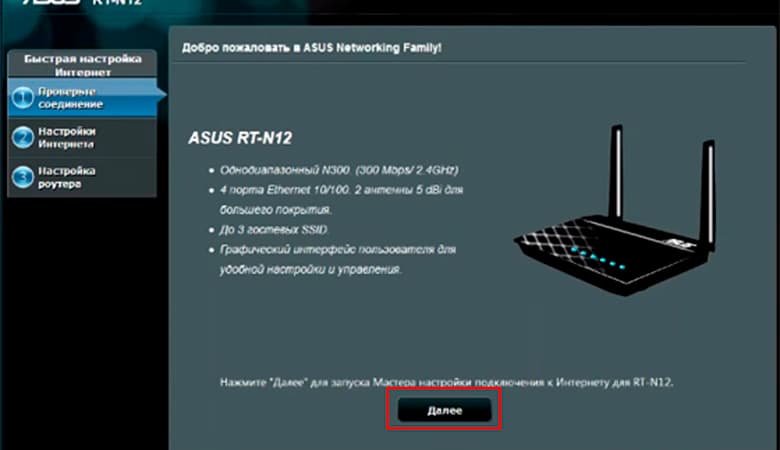


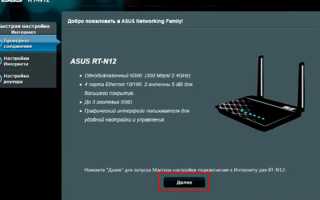
 Самостоятельная настройка роутера Asus RT-N12
Самостоятельная настройка роутера Asus RT-N12 Инструкция Как Прошить Роутер Asus (RT-N12) — Где Скачать Обновление Микропрограммы?
Инструкция Как Прошить Роутер Asus (RT-N12) — Где Скачать Обновление Микропрограммы?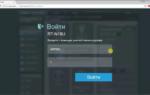 Подключение и быстрая настройка роутера Asus
Подключение и быстрая настройка роутера Asus Как подключить роутер asus rt ac750
Как подключить роутер asus rt ac750